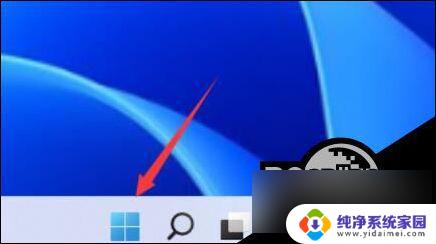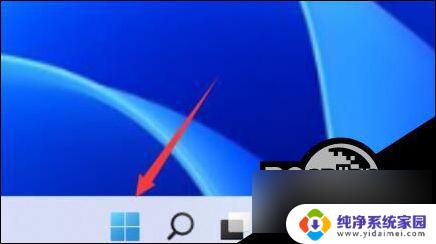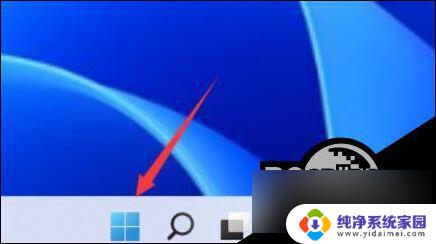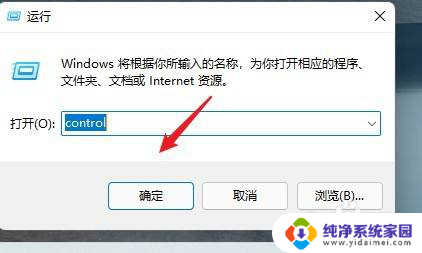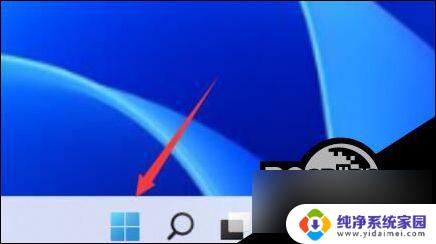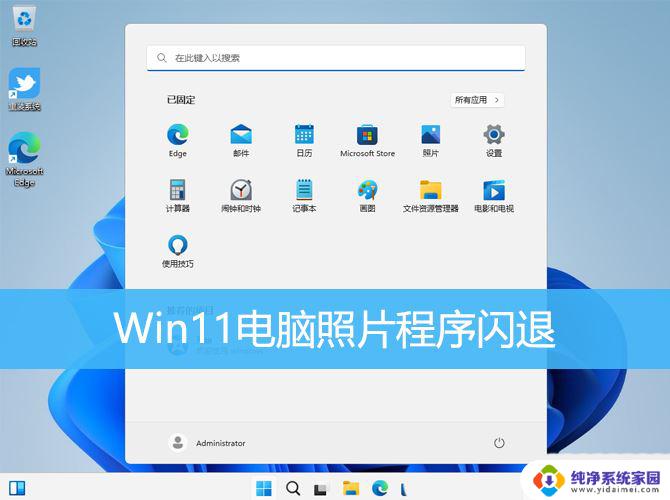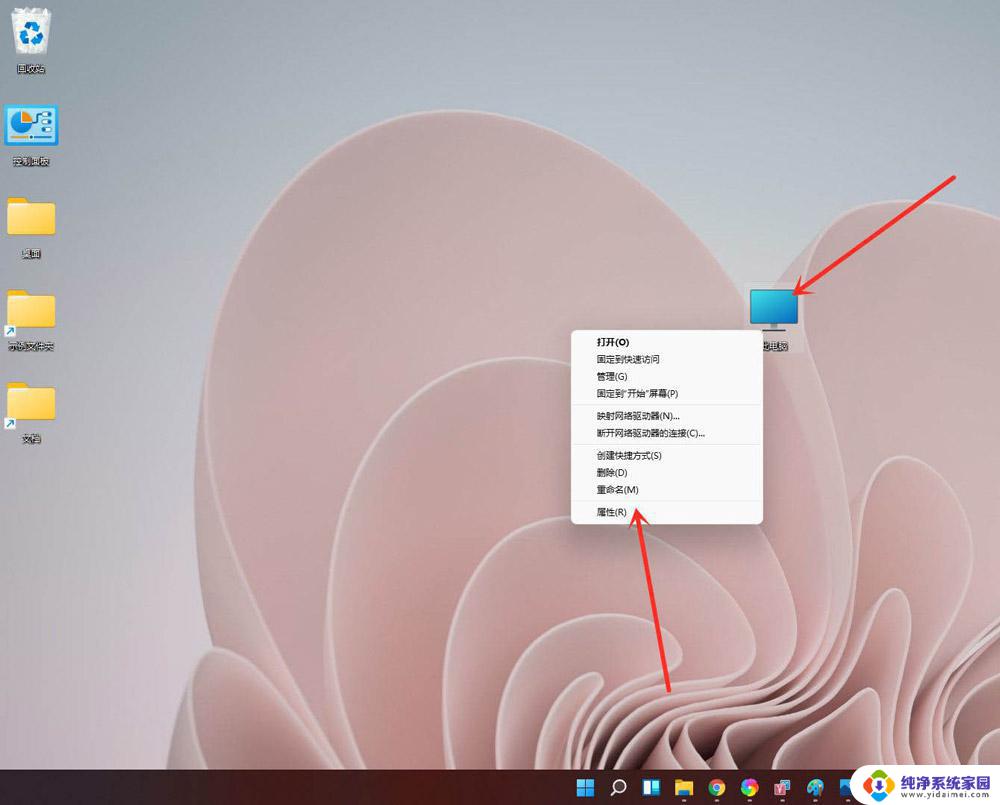win11中的程序在哪打开 Win11打开程序和功能的技巧
Win11作为微软最新推出的操作系统,带来了许多新的功能和界面设计,其中打开程序和功能是使用Win11系统时经常需要的操作之一。不同于之前的操作系统,Win11在程序和功能的打开方式上进行了一些调整和改进,让用户更加方便快捷地找到他们需要的应用程序和功能。在Win11系统中,打开程序和功能可以通过多种途径来实现,比如通过开始菜单、任务栏、快速设置等方式。通过这些技巧,用户可以更加高效地管理和使用Win11系统中的各种应用程序和功能。
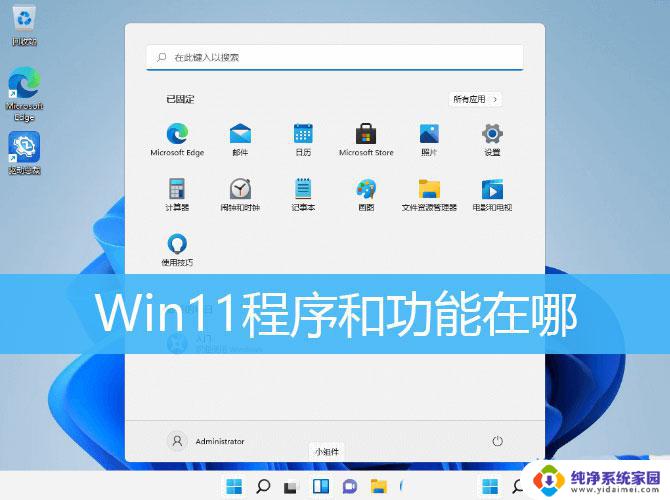
1、首先,按键盘上的 Win 键,或点击任务栏上的开始图标;
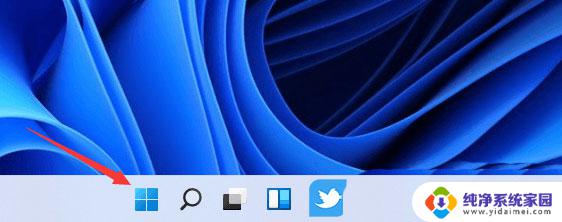
2、然后,找到并点击所有应用下的设置;
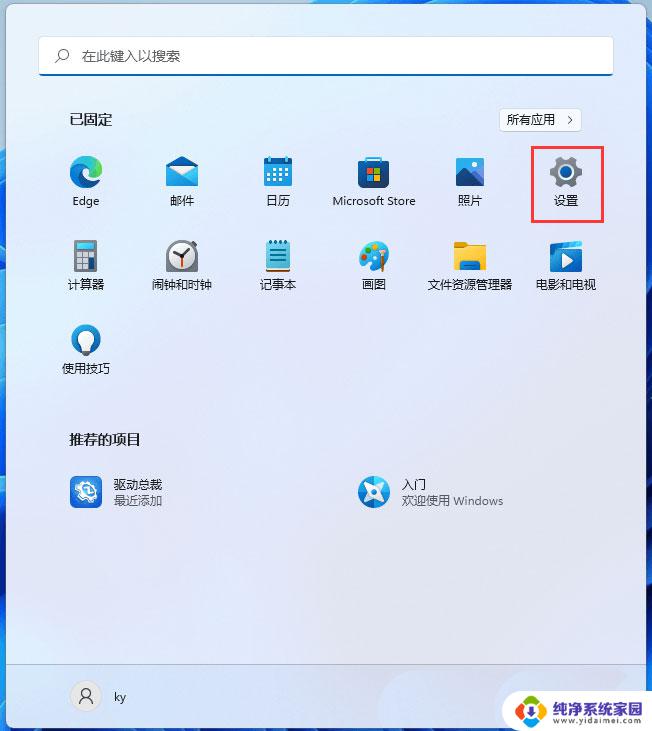
3、设置窗口,左侧边栏。点击Windows 更新,右侧点击更多选项下的更新历史记录;
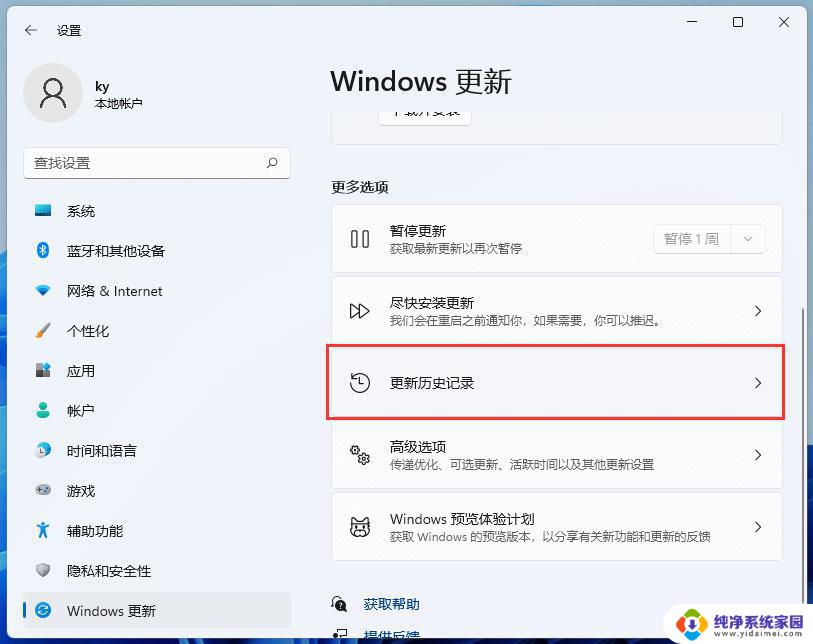
4、接着,在相关设置下,点击卸载更新;
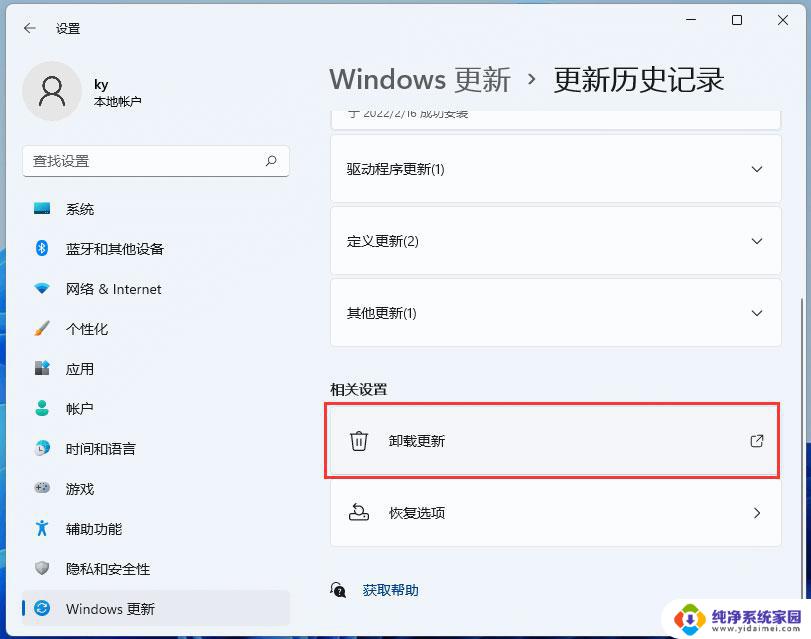
5、已安装更新窗口,点击地址栏上的程序和功能;
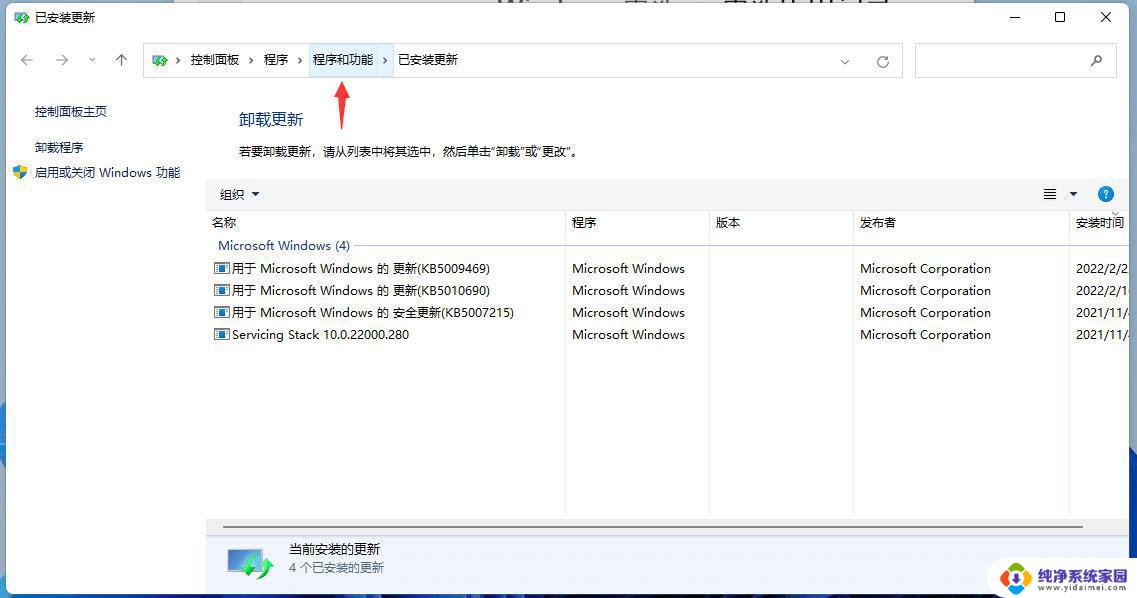
当然,也可以在控制面板的程序中,打开程序和功能。
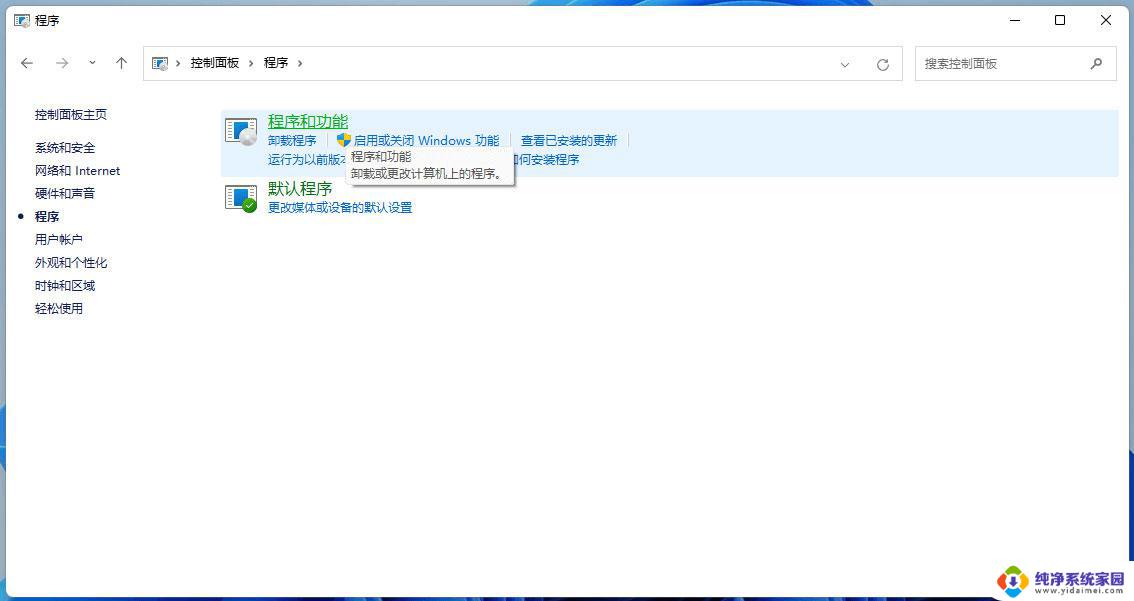
windows11系统怎么卸载应用程序? win11软件卸载的技巧
win11系统放大镜在哪? windows11开启放大镜功能的技巧
以上就是win11中的程序在哪打开的全部内容,有遇到相同问题的用户可参考本文中介绍的步骤来进行修复,希望能够对大家有所帮助。